一、 Revit中如何参照AutoCAD中的平面详图
在Revit Architecture中生成构件大样时,需要引入已经在AutoCAD中绘制的详图索引大样图纸,如图1所示,以表达构件的详细作法大样。
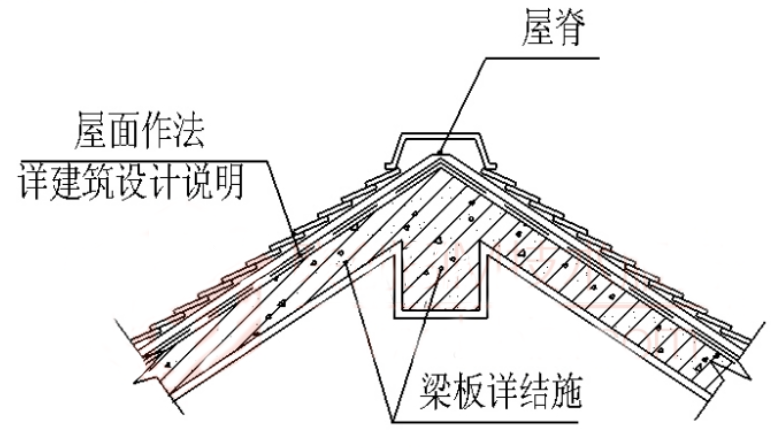
(1)在Revit Architecture中,除可以直接使用详图索引工具根据模型生成索引详图外,还可以在详图中引入已有AutoCAD中绘制的详图大样。
(2)在使用详图索引工具时,在类型选择器选择详图索引的类型,设置将要生成详图索引的比例,勾选选项栏中“参照其它视图”在其后的下拉列表中选择“新绘图视图”选项,如图2在视图中绘制要索引的详图索引范围,Revit Architecture会生成空白详图索引视图。
【注意】绘制索引轮廓前勾选参照其他视图。

(3)切换至详图索引视图,点击菜单“文件一导入/链接一CAD格式”,弹出“导入链接CAD格式”对话框,如图3所示,找到需要导入的AutoCAD绘制的DWG大样图纸,设置导入单位及
放置位置,点击“确定”按钮,即可将DWG格式导入至详图索引视图中,如图4所示。
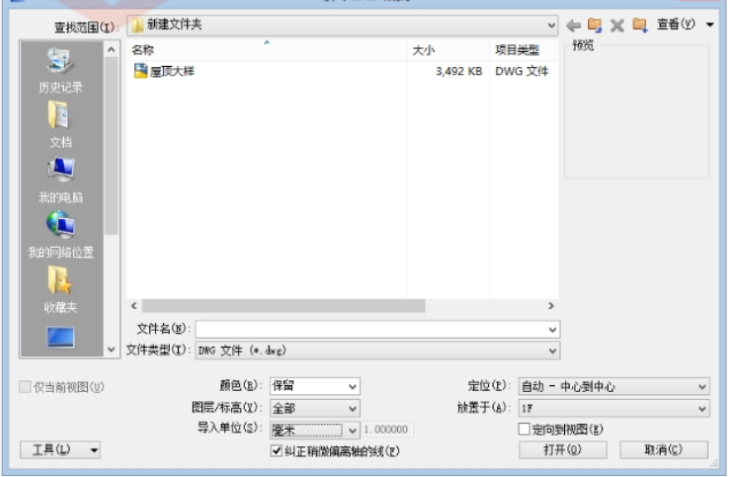
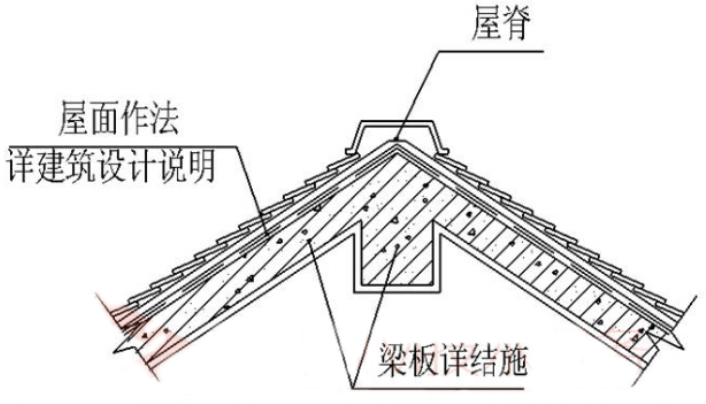
(4)使用导入DWG格式生成的详图视图,与详图索引视图的模型不再关联,无论如何修改详图索引的位置,导入的DWG文件都不会自动修正,除非重新导入对应的详图索引文件。
二、如何批量导出图纸为CAD格式
建模助手【批量导出图纸】功能操作:
1.选择【批量导出图纸】功能。

2.选择需要导出的图纸,点击下一步。
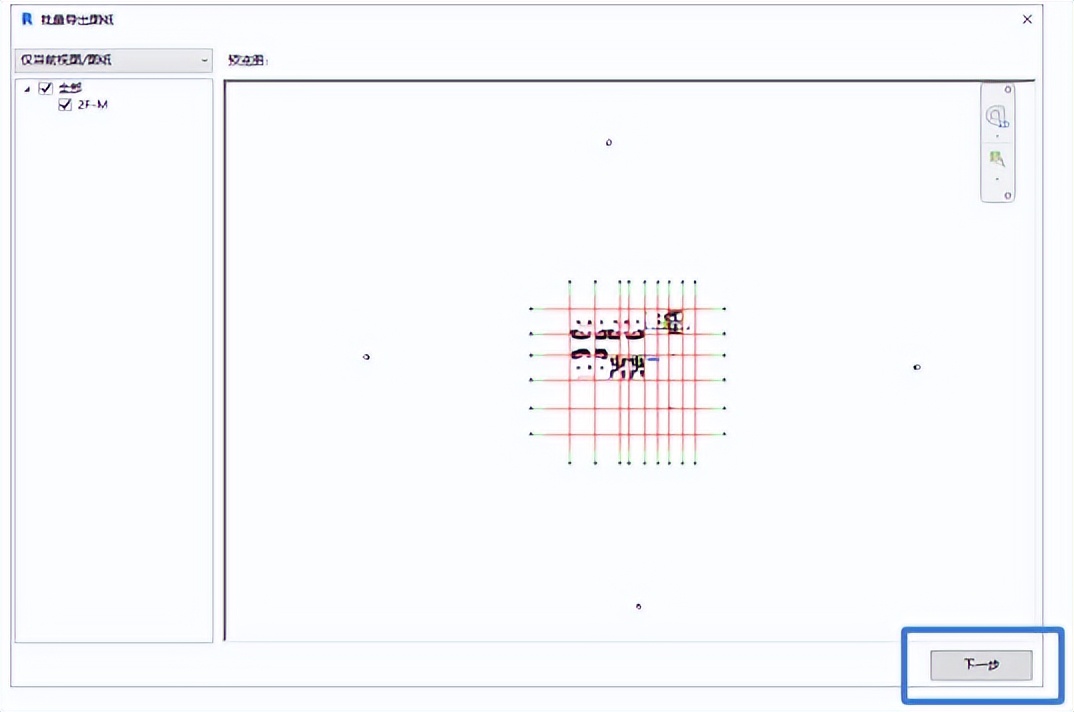
3.设置图层名称和颜色,或导入他人分享的标准。
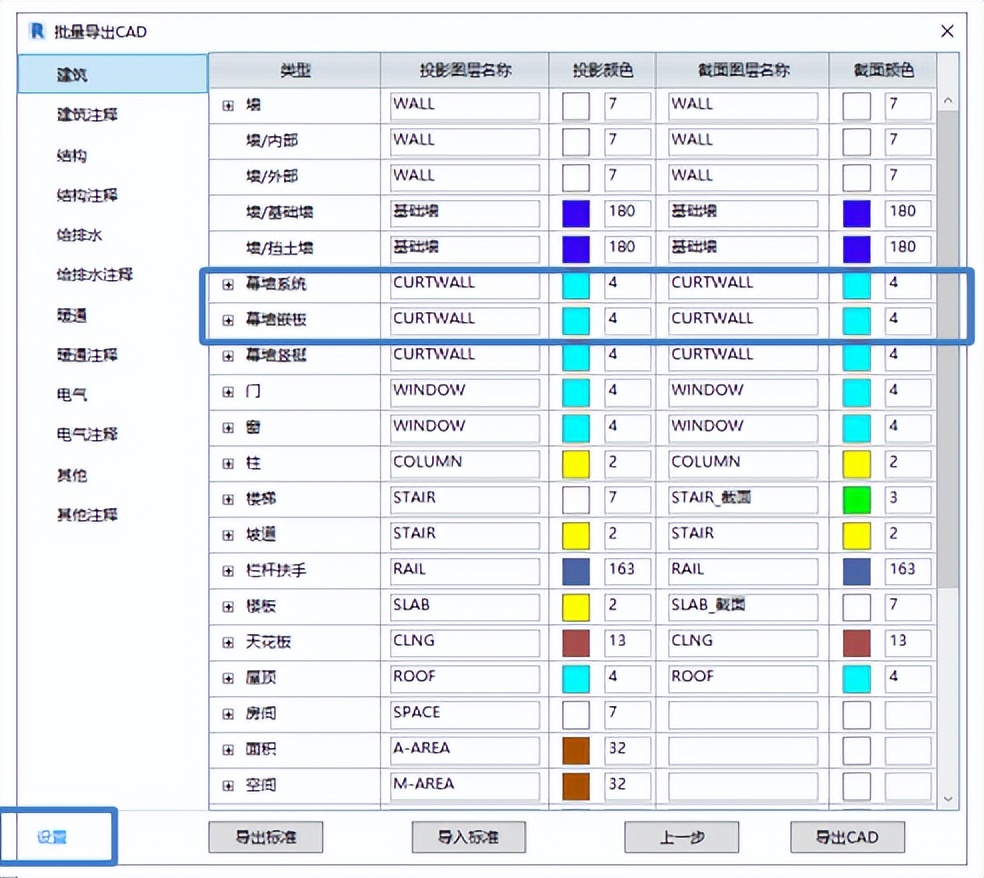
4.点击【设置】,修改CAD版本。
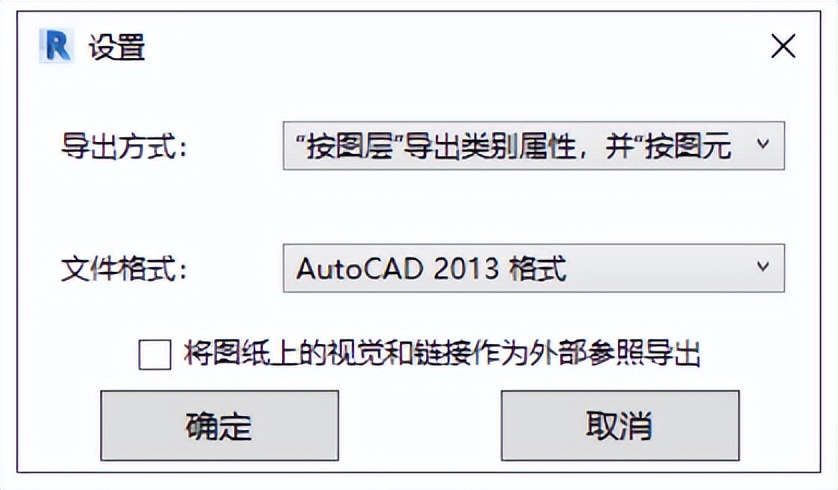
5.点击【导出CAD】,选择导出地址,点击【保存】。
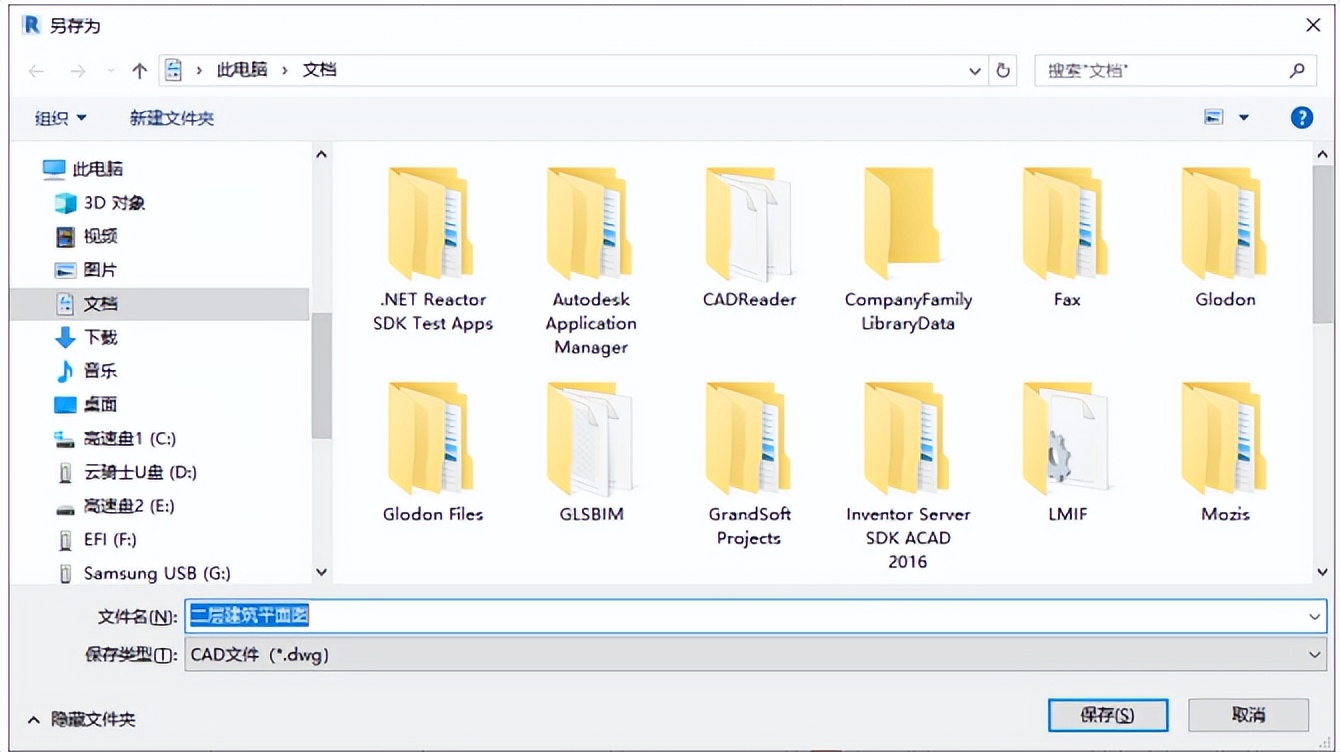
免责声明:本文系网络转载或改编,未找到原创作者,版权归原作者所有。如涉及版权,请联系删